Venmo からロックアウトされましたか? VPN を無効にすることが解決策です
- Venmo は非常に便利な送金ツールであることが証明されていますが、場合によっては本人確認ができない場合があります。
- このような状況に陥った場合は、この認証エラーを修正するためにできることがいくつかあります。
- アカウントに戻る方法を見つけるお手伝いをいたしますので、そのままにしておいてください。
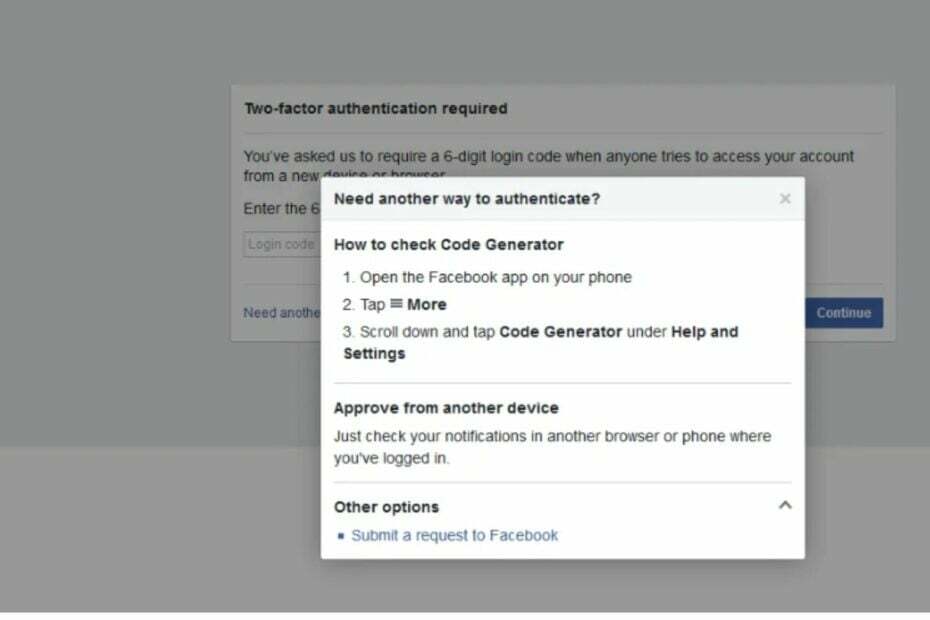
お金は常にデリケートな問題であり、送受信に問題がある場合は特にそうです。 金融アプリではルールが少し厳しいため、Venmo がアカウントや取引の認証に失敗することがあっても不思議ではありません。
この問題を回避するには、あなたが本当のアカウント所有者であることを確認する必要がありますが、その努力が無駄であることが判明した場合は、それを回避する方法を示します。
Venmo でエラーが発生し続けるのはなぜですか?
- まだメールアドレスを認証していないか、銀行口座を Venmo アカウントにリンクしていません。
- 間違ったパスワードを入力したか、パスワードを忘れてしまいました。
- あなたの インターネット接続が切断され続ける.
- 古いバージョンのアプリを使用しているか、定期メンテナンスが行われています。
Venmo での認証エラーを回避するにはどうすればよいですか?
トラブルシューティングを開始する前に、次のような基本的なチェックを行います。
- デバイスが最小要件を満たしていることを確認してください システム要求 アプリを実行し、インターネット接続が安定していることを確認してください。
- パスワードと電子メール認証情報、特に大文字と小文字が区別される場合は再確認してください。
- 日付と時刻の設定を確認し、同期していることを確認してください。
- アプリの最新バージョンを使用していることを確認するか、Web バージョンを試してください。
- 他のすべてのデバイスからログアウトし、再度ログインします。
1. アプリのキャッシュをクリアする
- 携帯電話の設定をタップします。
- 次に、 をタップします アプリ.

- を見つける ヴェンモ アプリ それをタップします。
- 下にスクロールして選択します ストレージ.

- タップする データのクリア そして キャッシュの消去その後、もう一度試してください。

Windows アプリを使用している場合は、次のこともできます アプリのキャッシュをクリアする デフォルト設定にリセットします。
2. あなたのパスワードをリセット
ログイン ページで、パスワードを入力する代わりに、 パスワードをお忘れですか オプションを選択し、Venmo アカウントに関連付けられた電子メール アカウントを入力します。
その後、リセット用のパスワードが届きますので、それを変更してアカウントに再度アクセスしてください。
3. VPN を無効にする
- を押します。 ウィンドウズ キーを押して選択します 設定。

- 次に、選択します ネットワークとインターネット そしてクリックしてください VPN 右側のメニューにあります。

- 無効にする VPN 接続を選択し、ドロップダウンをクリックして選択します 取り除く。

4. ブラウザから Cookie、キャッシュ、履歴を削除します
- このステップでは、Chrome ブラウザを使用します。
- Chrome ブラウザを起動し、右上隅にある 3 つの垂直楕円をクリックします。
- 選択する 設定.

- クリック プライバシーとセキュリティを選択し、 閲覧履歴データの消去.

- チェック Cookie およびその他のサイトデータ そしてキャッシュされた画像とファイル、次にヒットします データのクリア.

5. Venmo アプリを再インストールする
- クリック 始める ボタンを押して選択します 設定.

- 今すぐ選択してください アプリ 左側のペインで をクリックします アプリと機能 右から。

- を探してください ヴェンモ リスト内のアプリを選択し、右から 3 つの点ボタンをクリックして選択します アンインストール.
- プロセスが完了したら、アプリの新規インストールを実行します。
また、忘れずに 残っているファイルを削除する 新規インストールでそのような問題が継承されないようにするには、そもそもアプリが破損している可能性があります。
- 修正: イマーシブ リーダーが OneNote で動作しない
- TypingClub は Windows 11 で動作しませんか? やるべきことは次のとおりです
- JWT の期限切れの意味と簡単な修正方法
- Instagram エラー フィードバックが必要です: 修正する 3 つの方法
上記をすべて試しても Venmo アカウントにアクセスできない場合は、アカウントがハッキングされている可能性が高くなります。 トラストウォレットはハッキングされる可能性がある, そのため、カスタマーサービスチームがお手伝いできるかもしれません。 場合によっては、調査が必要な個別の問題であることもあります。
問題を詳しく説明するには、電子メール、電話、またはフォームに記入することができます。 支援チーム 折り返しご連絡させていただきます。 アカウントの正当な所有者であることが証明されれば、すぐに問題なくログインできるようになります。
Venmo エラー メッセージのトラブルシューティングを行う際の安全上の考慮事項は何ですか?
- モバイルデータに切り替える – Venmo 認証エラー メッセージのトラブルシューティングを行う前に、ネットワーク接続をチェックし、公衆 Wi-Fi を使用していないことを確認してください。
- セキュリティプロトコルが導入されていることを確認する – 2FA または多要素認証がアクティブであることを確認します。
- アカウントアラートをオンにする – リンクされた銀行口座とクレジット カードに登録されているアクティビティに対するアカウント アラートが有効になっていることを確認します。
- アプリの権限を確認する – Venmo アプリを表示および変更する権限を持つすべてのアプリを再確認し、それに応じて無効にします。
これらの安全対策を講じることで、アカウントが侵害されるリスクを確実に制限できます。 あるいは、資金をハードウェア ウォレットに保存することを検討する必要がありますが、これらでも時折同様のエラーが発生します。 Trezor が認識されない.
また、同様のアプリで発生する通常の不具合で、ダウンしているか動作していないことがわかる場合もあります。 メタマスクが機能しない.
これで完了です。 これで、Venmo アプリへのアクセスをブロックする可能性のある最も一般的な問題を解決する方法がわかりました。
リストにないものの、効果があった解決策はありますか? それについてぜひお聞きしたいので、以下にコメントを残してください。
![[修正] OmegleがChrome / Firefox / Safariで機能しない](/f/0ed2f63b23e693bfd18eb878fa4677b3.jpg?width=300&height=460)

